编辑PDF时“一页或多页正在使用,无法删除”问题的深度解析与解决方案
在日常的PDF文档处理中,许多用户在尝试删除页面时会遇到“一页或多页正在使用,无法删除”的提示。这一问题看似简单,实则涉及PDF文件结构、对象引用机制以及编辑工具的兼容性等多个层面。本文将从问题现象出发,逐步深入分析其技术成因,并提供多种可行的解决方案。
1. 问题现象与初步排查
用户在使用Adobe Acrobat Pro或其他PDF编辑工具删除页面时,系统提示“一页或多页正在使用,无法删除”。常见的初步排查包括:
确认是否启用了“审阅”或“注释”模式检查是否有页面缩略图被选中或处于高亮状态尝试重启软件或重新打开PDF文件
2. 技术原理与PDF结构分析
PDF文档本质上是一个由对象组成的结构化文件,其中包含页面对象(Page Objects)、注释(Annotations)、书签(Bookmarks)、链接(Links)等元素。这些对象之间可能存在引用关系。
当某一页被其他对象引用时(例如书签指向该页、注释存在于该页、或页面内容被嵌入到其他对象中),编辑器会阻止该页的删除操作,以防止破坏文档结构完整性。
3. 常见引用类型与影响分析
引用类型描述影响注释(Annotations)包括高亮、批注、图章等若页面含有注释,删除页面可能导致注释丢失或文档异常书签(Bookmarks)文档导航结构书签指向某页时,删除该页会导致书签失效链接(Links)页面跳转或外部链接页面被链接引用时,删除该页会导致链接失效
4. 解决方案一:使用Adobe Acrobat Pro手动清理引用
打开PDF文件,进入“工具” > “内容编辑器”在页面缩略图中选中目标页面点击“页面” > “删除页面”,若提示引用错误,则进入“工具” > “导出PDF”将PDF导出为可编辑格式(如Word或RTF)重新导入该格式并保存为PDF,此时原引用关系将被清除
5. 解决方案二:使用第三方PDF编辑工具处理
部分第三方工具(如PDF-XChange Editor、Nitro PDF Pro)在处理引用关系方面更为灵活,推荐流程如下:
1. 下载并安装PDF-XChange Editor
2. 打开目标PDF文件
3. 右键点击目标页面,选择“删除页面”
4. 若仍提示引用问题,使用“文档结构”面板检查并手动删除书签或注释
5. 保存并重新打开文件确认页面已删除
6. 进阶技巧:使用命令行工具进行结构分析
对于高级用户,可使用命令行工具如qpdf或pdftk对PDF进行解包分析,查看具体引用关系。
示例命令:
qpdf --linearize input.pdf output.pdf
7. 可视化流程:PDF页面删除流程图
graph TD
A[打开PDF文件] --> B{是否提示引用错误?}
B -->|否| C[直接删除页面]
B -->|是| D[检查注释/书签/链接]
D --> E[删除引用对象]
E --> F[重新尝试删除页面]
F --> G{是否成功?}
G -->|是| H[保存文件]
G -->|否| I[尝试第三方工具]